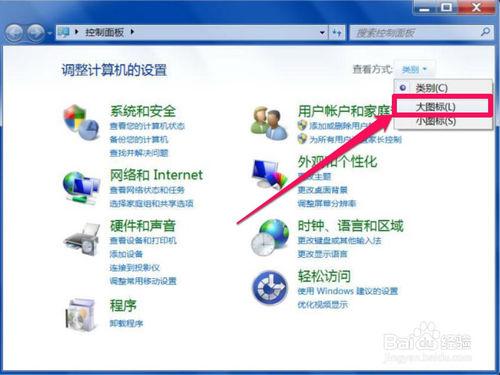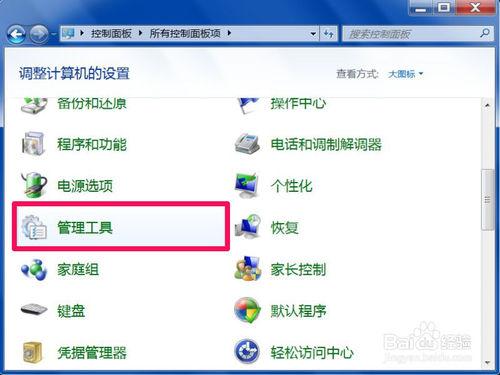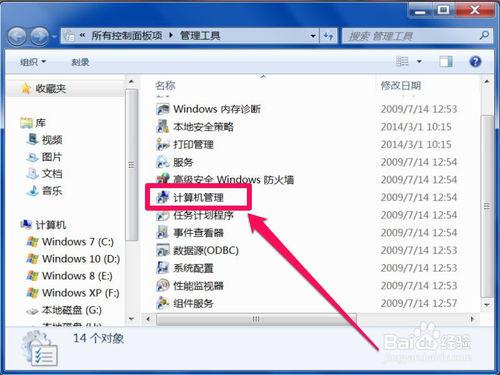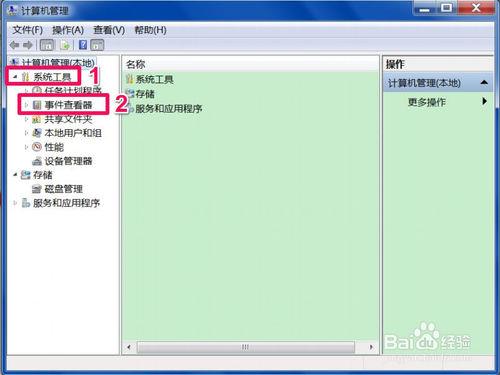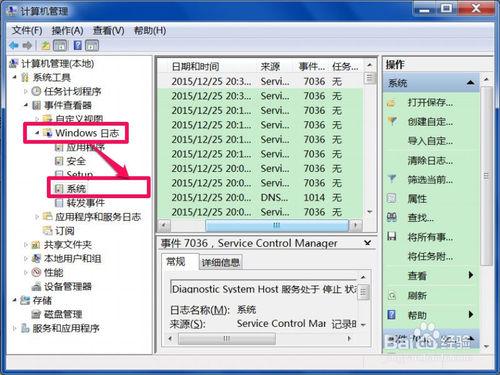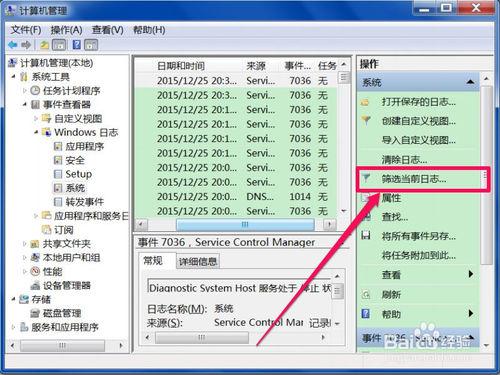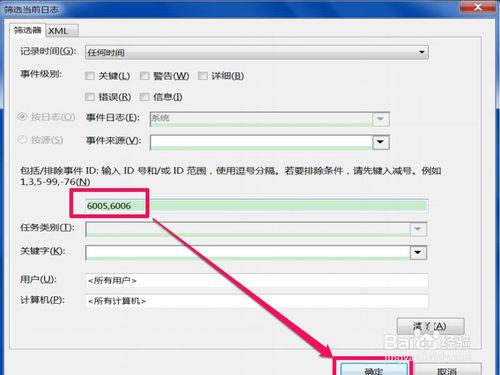購買一臺新電腦後,想知道,是不是之前使用過,這個該怎麼檢視呢,介紹大家一個方法,可以通過系統的事件檢視器的開關機時間來判斷,事件檢視器記錄著所有開關機的記錄,具體檢視步驟如下。
工具/原料
電腦
Win7
方法/步驟
開啟事件檢視器的方法有很多,在這裡,使用最常用的方法,先開啟控制面板,然後將類別設定為“大圖示”檢視。
調整成大圖示檢視後,在所有專案中,找到並選擇“管理工具”這一項。
進入管理工具視窗後,在右側視窗,從系統所有工具中找到“計算機管理”這一項。
進入計算機管理器編輯器介面後,從左側目錄選項中,先選擇“系統工具”,再從其下找到並選擇“事件檢視器”。
開啟事件檢視器的子項,找到並選擇“Windows日誌”,再開啟“Windows日誌”,從其下找到“系統”這一項。
因為“Windows日誌”記錄很多的事件,如果檢視所有日誌,肯定太多了,必須先篩選一下,到“系統”這一項右邊的視窗,選擇“篩選當前日誌...”。
開啟篩選當前日誌視窗,在ID設定框中,填上6005,6006這兩個數值,6005為開機時間,6006為關閉時間,填好後,按確定。
等一會兒,就會在中間視窗顯示所有開關機記錄,是從這臺電腦製造出後的記錄,最上面為最近一次開機,然後每兩項為一次開關機。
把滾動條拉下來,檢視最先開關機記錄,就知道這臺電腦購買之前使用過的情況。
提示:在購買電腦之前,肯定會開關機過,因為會進行很多次的檢測與系統安裝等等,只要次數不是太多,一般都沒問題。
注意事項
這個方法當然也可以適合家長監控孩子使用電腦情況,也是非常實用的。